na vložte speciální znaky v jakékoli aplikaci v Trpaslík je mnohem jednodušší se naučit Bod kódu Unicode které lze najít na mapě znaků.
Jakmile znáte kódový bod, který chcete vložit, stiskněte klávesy Ctrol + Shift + u a přestaňte tisknout, na obrazovce by se mělo objevit podtržené u, ihned po napsání kódového bodu znaku, který potřebujete, a stiskněte klávesu Enter.
zdroj: Pomozte gnome
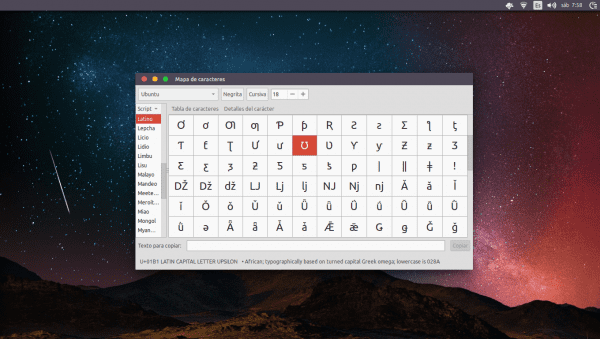
Jsem tu už několik let a nikdy se mi nepodařilo vložit znaky, ale díky tomuto tutoriálu jsem uspěl.
Děkuju.
Potvrzeno: Jsem úplně jednoruký, nedostal jsem D, ':
LOL mě taky, i když ve skutečnosti to bylo proto, že místo stisknutí shift jsem stiskl alt, cítil jsem se hloupě, když jsem viděl své vlastní prsty dělat něco, co nebylo.
Velmi dobře ... Ale mou pozornost upoutá něco jiného.Jak se jmenuje Thema okna?
Byl bych rád, kdybys odpověděl kladně nebo záporně, pokud se jedná o téma Royal Ubuntu. Děkuji
Pokud je to to téma.
Díky ... už to mám nainstalované.
Zdravím.
Pokud jde o obrázek, který je k článku přiložen, spustilo desktopové prostředí GNOME novou aplikaci s názvem «Znaky», která je mnohem jednodušší a snáze použitelná než ta předchozí (mapa znaků) a je doplňková, pokud některý uživatel nezná kód Unicode nějakého charakteru: P.
Webové stránky designu: https://wiki.gnome.org/Design/Apps/CharacterMap
Snímek obrazovky: https://dl.dropboxusercontent.com/u/5204736/gnome-character.png
pozdravy
Mám klávesnici v portugalštině a jazyk ve španělštině
a nevychází!
Že «U» tlačí na U? nebo je to Control?
stisknutím Ctrl + Shift. + U nic nevychází
Stejně díky!
Někdy se to stane a my jsme zmatení, ale pokud jde o Mayy. ve skutečnosti mluví o klávesu Shift. (Ten, který je šipkou nahoru a umožňuje dočasně používat velká písmena).
Po stisknutí klávesové zkratky se zobrazí podtržené písmeno „u“. Dále musíte přidat kód Unicode.
Příklad: kód pro symbol at je U + 0040, takže po stisknutí klávesové zkratky přidejte kód „0040“.
Pak:
Control + Shift + u… + 0040 = @
o
Ctrl + ⇧ + U… + 0040 = @
Funguje kdekoli v desktopovém prostředí a také v LibreOffice (pozor, má také svůj vlastní náhradní systém: https://wiki.documentfoundation.org/ReleaseNotes/5.0#Emoji_and_in-word_replacement_support)
pozdravy
Máte pravdu, Hugo, někdy jsme v tomto ohledu zmatení.
Zajímavé, protože až dosud jsem se omezoval pouze na odstraňování znaků z mrtvých písmen latinskoamerického rozložení klávesnice v GNU / Linux (pomocí Alt Gr a Alt Gr + Shift) a vyvolávání speciálních znaků prostřednictvím kódů ASCII (ponechání klávesy Alt a ASCII kód).
LINUX JE NEJLEPŠÍ !!!!! Kdy ve Windows to lze provést?
¬¬
Idioti
Nejsem fanoušek Microsoftu, ale v windowd také můžete, musíte držet klávesu Alt + ASCII kód požadovaného znaku
Pokud si dobře pamatuji, lze to provést podržením klávesy «Alt» a poté hexadecimálního kódu nebo kódu unicode (pomocí numerické klávesnice).
V některých případech ve verzích systému Windows 7 a novějších musíte upravit systémový registr. (další informace najdete na webu).
https://support.office.com/en-us/article/Insert-ASCII-or-Unicode-Latin-based-symbols-and-characters-d13f58d3-7bcb-44a7-a4d5-972ee12e50e0
pozdravy
Máte pravdu, ale tato funkce je k dispozici pouze v Microsoft Office a WordPad (kromě LibreOffice od verze 5.1). Pokud to zkusíte v jiných aplikacích pro Windows, nic se nestane.
Naproti tomu metoda vkládání znaků Linux, popsaná v tomto článku, funguje v jakékoli aplikaci. Všimněte si, že není k dispozici na jiných počítačích než GNOME / Unity a nefunguje správně, pokud používáte orientální metodu zadávání grafů, například IBus.
protože máte potíže s otevřením mapy znaků ... není snadnější znak jednoduše zkopírovat a vložit?
Od té doby, co používám Linux, jsem nikdy nemohl vložit znak do Unicode. Nyní s tím mohu konečně zemřít v míru xD
Děkuji
Ahoj všichni znovu.
Ví někdo, co je součástí GNOME, která to umožňuje?
Uživatel nahlásil chybu pro Telegram Desktop, aby mohl pomocí této klávesové zkratky zadávat znaky, ale vývojář uvedl, že to není možné v aplikacích QT.
Funguje však s aplikacemi jako Skype, Popcorn time, Clementine, Jitsi (Java), takže pouze v GNOME je možné je použít v aplikacích všeho druhu.
Nějaký nápad?
Přidejte poznámku, že když se říká „Shift“, ve skutečnosti jde o klávesu „Shift“, nikoli o klávesu „Caps Lock“.
Díky za vstup.
Doufejme, že vás tu uvidíme častěji.
Váš obsah je cenný!